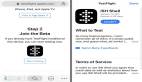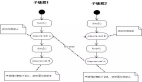对我来说,有许多改变生活的 Linux 时刻,但大多数都在成为现状后淡忘了。有一个 Linux 教给我的键盘小技巧,每次我使用它的时候(也许每天有 1000 次),我都会想起这件事,那就是把大写锁定键转换为 Ctrl 键。
我从不使用大写锁定键,但我整天使用 Ctrl 键进行复制、粘贴、在 Emacs 内导航,以及 调用 Bash、GNU Screen 或 tmux 等操作。大写锁定键在我的键盘上占据了宝贵的空间,而将实际上有用的 Ctrl 键挤到了难以触及的底部角落。
重新映射 Ctrl 提高了我的打字和导航速度,并可能使我免受重复性压力伤害。
消失的控制
系好安全带,这是个过山车式的历史课。
对于像我这样的大写锁定键交换者来说,不幸的是,当 GNOME 3 问世时,它几乎删除了改变 Ctrl 键位置的功能。
幸运的是,优秀的 GNOME Tweaks 应用程序带回了这些 “失踪” 的控制面板。
不幸的是,GNOME 40 没有 GNOME Tweaks 应用程序(还没有?)
另外,不幸的是,过去在 X11 上可以工作的老的 xmodmap 技巧在新的 Wayland 显示服务器 上没有用。
有一小段时间(最多一个下午),我觉得对于那些讨厌大写锁定键的人来说人生都灰暗了。然后我想起我是一个开源的用户,总有一种方法可以解决诸如被忽略的 GUI 控制面板之类的简单问题。
dconf
GNOME 桌面使用 dconf,这是一个存储重要配置选项的数据库。它是 GSettings 的后端,GSettings 是 GNOME 系统应用程序需要发现系统偏好时的接口。你可以使用 gsetting 命令查询 dconf 数据库,也可以使用 dconf 命令直接设置 dconf 的键值。
GSettings
dconf 数据库不一定是你可能称为可发现的数据库。它是一个不起眼的数据库,你通常不需要去考虑它,它包含了许多通常无需直接交互的数据。然而,如果你想更好地了解 GNOME 所要管理的所有偏好选项,那么浏览它是很有趣的。
你可以用 list-schemas 子命令列出所有 dconf 的模式。在浏览了数百个模式之后,你可以使用 grep 将你的注意力缩小到一些看起来特别相关的东西上,比如 org.gnome.desktop。
- $ gsettings list-schemas | grep ^org.gnome.desktop
- [...]
- org.gnome.desktop.background
- org.gnome.desktop.privacy
- org.gnome.desktop.remote-desktop.vnc
- org.gnome.desktop.interface
- org.gnome.desktop.default-applications.terminal
- org.gnome.desktop.session
- org.gnome.desktop.thumbnailers
- org.gnome.desktop.app-folders
- org.gnome.desktop.notifications
- org.gnome.desktop.sound
- org.gnome.desktop.lockdown
- org.gnome.desktop.default-applications.office
无论是通过手动搜索还是通过 阅读 GSetting 文档,你可能会注意到 org.gnome.desktop.input-sources 模式,它有助于定义键盘布局。从设计上来说,GSetting 模式包含了键和值。
用 dconf 重新映射大写字母锁
xkb-options 键包含了可选的键盘覆写。要设置这个键值,请使用dconf,将上面模式中的点(.)转换为斜线(/),因为 dconf 数据库需要使用 /。
- $ dconf write /org/gnome/desktop/input-sources/xkb-options "['caps:ctrl_modifier']"
我把 caps 设置为 ctrl_modifier,因为我使用 Ctrl 修饰键的次数多于其他修饰键,但 Vim 用户可能喜欢把它设置为 escape。
查看你的设置
这个改变会立即生效,并在重启后仍然生效。这是你在 GNOME 中定义的首选项,在你改变它之前一直有效。
你可以通过 gsettings 查看 dconf 中的新值。首先,查看可用的键:
- $ gsettings list-keys \
- org.gnome.desktop.input-sources
- xkb-options
- mru-sources
- show-all-sources
- current
- per-window
- sources
然后用 xkb-options 键名查看设置:
- $ gsettings get \
- org.gnome.desktop.input-sources \
- xkb-options
- ['caps:ctrl_modifier']
选项丰富
我在我的 GNOME 3.4 系统上使用这个小技巧来设置大写锁定键以及 Compose 键(compose:ralt)。虽然我相信正在开发中的 GUI 控件可以控制这些选项,但我也不得不承认,能以编程方式设置这些选项的能力是我的荣幸。作为以前没有可靠方法来调整桌面设置的系统的管理员,能够用命令修改我的首选项使得设置新桌面变得快速而容易。
GSettings 提供了很多有用的选项,而且文档也很详尽。如果你有想要改变的东西,可以看看有什么可用的。